Word如何自动多级编号?发布时间:2021年05月17日 17:24
使用Word编辑文档的时候,不知道是否也会经常性遇到需要编号这一麻烦,很多不懂得使用方法的小伙伴们只能自己手动进行编号,要是遇上内容过多的话很容易造成工作出错等一系列,辛苦做一番到头来得不偿失,下面就介绍Word如何自动多级编号?
步骤如下:
1.如果是一边编辑输入一边编号的状态下,先进入工具栏中选择【开始】,点击编号图标。在编号列表中,有众多编号格式,这里我们选择一个比较常见的多级编号格式。
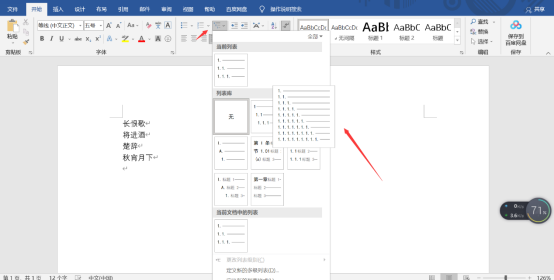
2.这时候鼠标插入的地方自动编号为1。这时候输入内容,按回车键自动跳到下一行时自动编号,默认情况下都是一级编号。
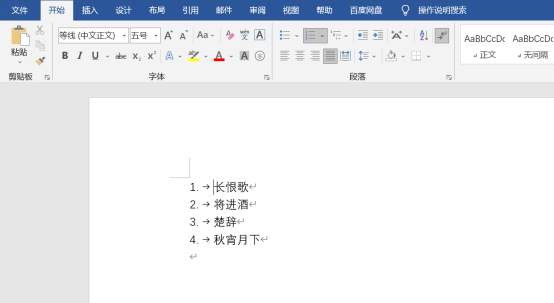
3.如果想要进行二级、三级的自动编号,则将光标置于要一级编号前,点击tab键,这时候就自动做二级编号。相同地,三级编号则将光标置于二级编号前,按tab键。
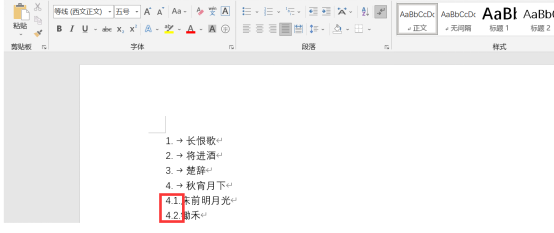
4.如果中途想要重新编号,则将光标插入想要重新开始的位置,右键鼠标选择【重新开始编号】。
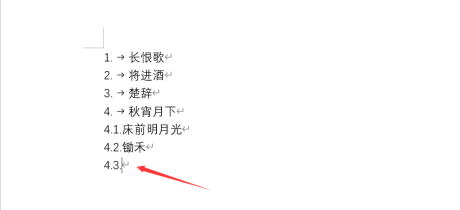
5.在二级、三级编号的过程中,要回到一级编号,则将光标插入编号前,每按一次enter键,编号就自动向上返回一级,如三级返回一级编号则按两次enter键。

以上有关Word文档如何自动编号的操作方法了,希望对大家能有所帮助,能提高大家的工作效率,解决麻烦。
本篇文章使用以下硬件型号:联想小新Air15;系统版本:win 10;软件版本:Microsoft Word 2019。
点击观看视频教程

Word-排版:样式、编号的使用
立即学习初级练习20906人已学视频时长:07:15
特别声明:以上文章内容仅代表作者huke88本人观点,不代表虎课网观点或立场。如有关于作品内容、版权或其它问题请与虎课网联系。
相关教程
相关知识
500+精品图书
20G学习素材
10000+实用笔刷
持续更新设计模板




















